Port-Forwarding für den ASUS RT AC86U einrichten
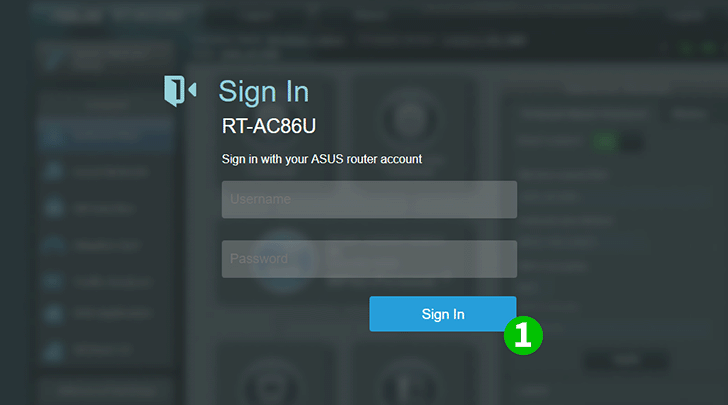
1 Melden Sie Sich mit Benutzername und Password an Ihrem Router an (Default-IP: 192.168.1.1 - Default Benutzername/Passwort: admin)
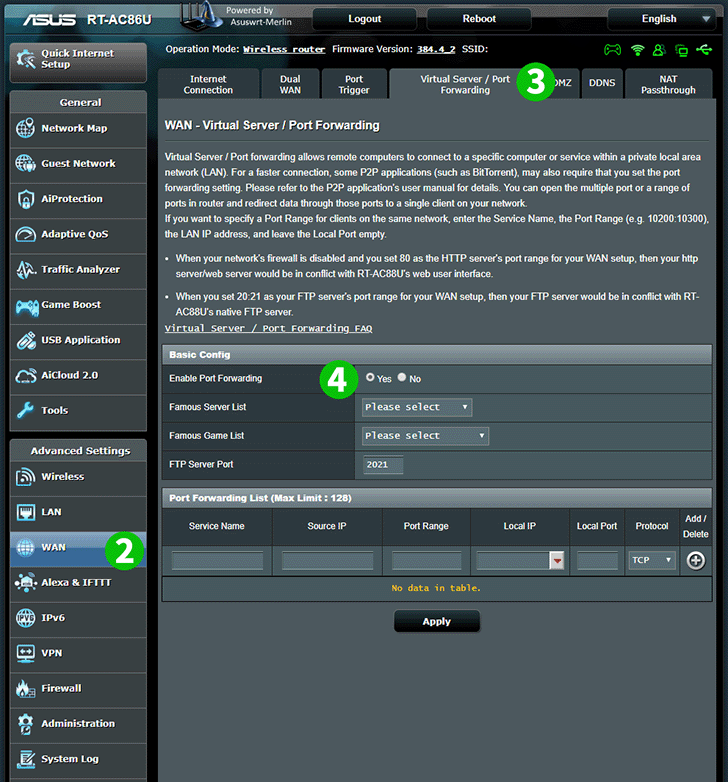
2 Unter "Advanced Settings" im linken Menü wählen Sie "WAN" aus
3 Wählen Sie den Reiter "Virtual Server / Port Forwarding" oben auf der Seite
4 Klicken Sie auf "Yes" um das Port-Forwarding einzuschalten
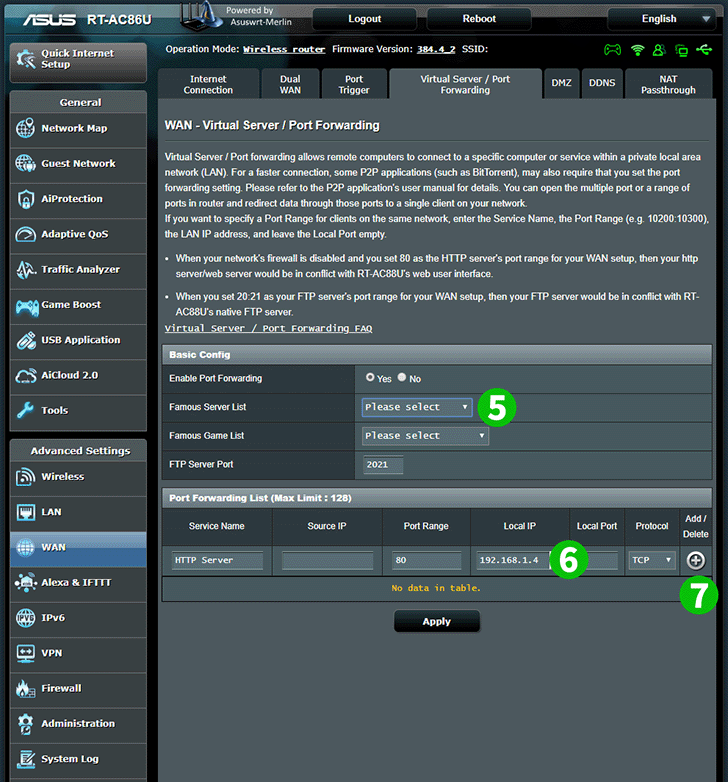
5 Wählen Sie "HTTP" aus dem Drop-Down-Menü
6 Geben Sie die (vorzugsweise statische) IP-Adresse des Computers, auf dem cFos Personal Net läuft, in das Feld "Local IP" ein
7 Klicken Sie auf das "Add" Icon
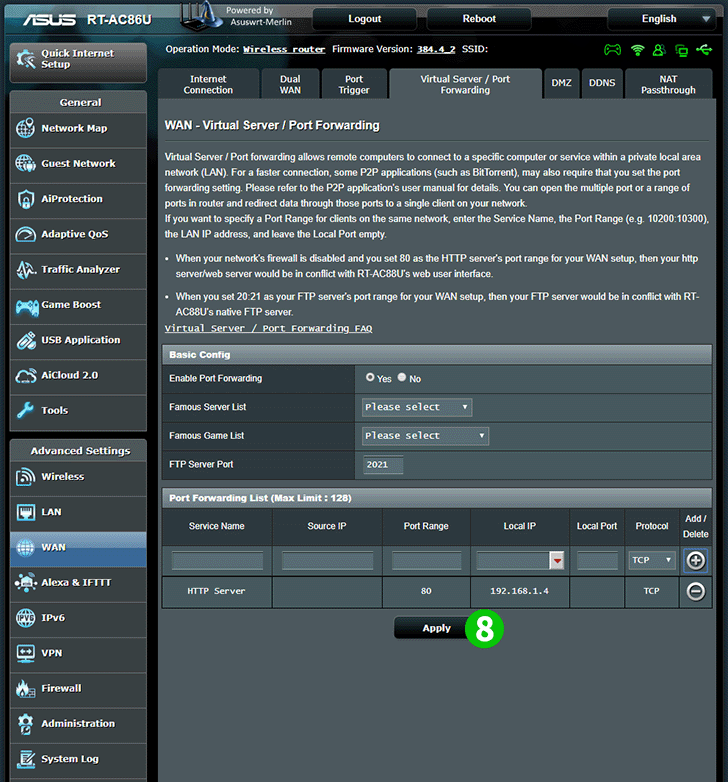
8 Klicken Sie auf "Apply", um die Liste zu aktivieren
Port-Forwarding ist jetzt für Ihren Computer eingerichtet.